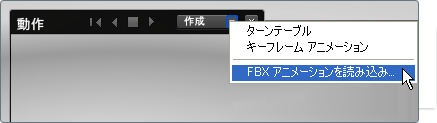- [B]を押して、動作インタフェースを表示します。
- ボタンの横の矢印をクリックし、をクリックします。
- ファイル ブラウザ ウィンドウが表示されます。アニメーション データとして使用する FBX ファイルを探して選択します。
注:
最も簡単な方法は、以前 FBX 形式で書き出したときと同じジオメトリに FBX アニメーションを適用することです。このようにすることで、ノード名と構造が確実に一致します。ノード名と構造が一致していると、アニメーションは自動的に適用されます。
FBX アニメーション ファイルが読み込まれると、[アニメーションのプロパティ]ウィンドウが開きます。
- [アニメーションのプロパティ]ウィンドウで、必要に応じてアニメーションのプロパティを調整します。
- シーン内および読み込んだ FBX アニメーションで同じ階層と名前を維持した場合は、「既存ノードが、作成されたアニメーション動作にマッピングされました。また、空の項目がシーンに追加されました。」というヘッドアップ ディスプレイ メッセージが表示されます。これらの項目をオーガナイザで確認するには、[O]を押します"というメッセージがヘッドアップ ディスプレイに表示されます。
- 対応するノードにアニメーションが自動的に適用されます。動作プロパティ ウィンドウにある各種のアニメーション コントロールを使用して、アニメーションをプレビューすることができます。
ストーリーボードに FBX アニメーションを追加する
アニメーションをストーリーボード スライドに追加し、スライド再生時にさまざまな再生オプションを使用してトリガすることができます。詳細については、「動作をスライドに追加する」を参照してください。ストーリーボードの詳細については、「 ストーリーボードをセットアップする」を参照してください。